Lỗi hệ thống tệp khi dán mật khẩu vào hộp thông tin xác thực UAC
Trong bài đăng hôm nay, chúng tôi sẽ giải quyết bằng cách nêu ra nguyên nhân có thể xảy ra và sau đó đưa ra giải pháp tương ứng cho vấn đề sau; “ Lỗi hệ thống tệp(File system error) ” mà bạn có thể gặp phải khi cố sao chép rồi dán mật khẩu vào hộp thoại thông tin xác thực UAC trong (UAC)Windows 11/10 .
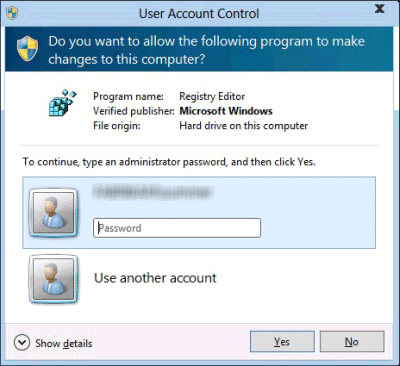
(File)Lỗi hệ thống tệp trong hộp thoại Thông tin xác thực(Credential)
Giả sử bạn cố gắng khởi động một ứng dụng bằng cách sử dụng các quyền nâng cao. Ví dụ, bạn nhấp chuột phải vào cmd.exe và chọn Run as administrator . Hộp thoại Kiểm soát Tài khoản Người dùng(User Account Control) ( UAC ) nhắc bạn nhập tên người dùng và mật khẩu của mình(prompts you for your user name and password) . Bạn sao chép mật khẩu từ một nguồn và nhấn tổ hợp Ctrl+V để dán mật khẩu và sau đó bạn nhận được thông báo lỗi sau:
This program does not have a program associated with it for performing this action. File System Error (-1073741189).
1073741189 cho biết 1 rằng nếu Giá trị đăng ký của UAC hoặc Cài đặt Kiểm soát Tài khoản Người dùng bị thay đổi hoặc Tệp Hệ thống(System Files) bị hỏng, thì Lỗi Hệ thống Tệp này có thể xảy ra.
Ngoài ra, Nếu bạn bấm chuột phải vào trường mật khẩu, menu ngữ cảnh lối tắt nơi bạn có thể chọn Dán(Paste) sẽ không xuất hiện.
Bạn điều tra và nhận thấy rằng Consent.exe bị treo khi sự cố xảy ra.
Sự đồng ý(Consent) . exe là một tệp khởi chạy giao diện người dùng cho Kiểm soát Tài khoản Người dùng(User Account Control) ( UAC ), một lớp ủy quyền cho Windows . Đây là một quá trình chính hãng và an toàn.
Lỗi hệ thống tệp(File) ánh xạ đến thông tin sau trong bảng bên dưới:
| Code | Symbolic Name | Error Description | Header | |
| Hex | Dec | |||
| 0xc000027b | -1073741189 | STATUS_STOWED_EXCEPTION | An application-internal exception has occurred. | ntstatus.h |
Nguyên nhân có thể của hộp thoại thông tin xác thực 'Lỗi hệ thống tệp'
Dán nội dung của khay nhớ tạm vào hộp nhập an toàn bị chặn có chủ ý trong Windows 10 . Tuy nhiên, sự cố Consent.exe là một sự cố phần mềm.
Windows giới thiệu một thay đổi bảo mật chặn truy cập khay nhớ tạm từ màn hình Winlogon (còn được gọi là Màn hình bảo mật(Secure Desktop) ). Thay đổi này ngăn người dùng trái phép nhìn thấy thông tin trên khay nhớ tạm. Ví dụ:
- Người dùng được ủy quyền(Authorized) A sao chép một số thông tin vào khay nhớ tạm và sau đó khóa máy tính.
- Người(Narrator) dùng trái phép B đánh thức máy tính (ở màn hình khóa) và khởi động Trình tường thuật > Trợ giúp(Narrator Help) về Trình tường thuật . Từ đó, người dùng B trái phép có thể dán nội dung khay nhớ tạm vào hộp văn bản trong Trợ giúp(Narrator Help) của Trình tường thuật và sau đó đọc nội dung khay nhớ tạm.
Một tác dụng phụ của thay đổi này là theo mặc định, không còn có thể dán thông tin vào hộp văn bản mật khẩu cho độ cao UAC .
Lý do tại sao lời nhắc UAC được hiển thị theo mặc định trên màn hình Winlogon là để không có quy trình không an toàn nào (ví dụ: quy trình chưa chạy dưới dạng HỆ THỐNG(SYSTEM) ) có thể theo dõi mật khẩu hoặc thông tin khác được nhập vào hộp thoại UAC .
Cách sửa hộp thoại Thông tin xác(Credential) thực “Lỗi hệ thống tệp”
Theo quy định của Microsoft , để khắc phục sự cố crash.exe, hãy cài đặt Bản cập nhật tích lũy Windows 10 mới nhất(Update) .
Tuy nhiên, CU chỉ khắc phục sự cố crash.exe. Dán mật khẩu để bảo mật hộp nhập liệu vẫn bị chặn.
Nếu bạn muốn có thể dán mật khẩu vào hộp thoại thông tin xác thực UAC mà không nhận được lỗi Hệ thống tệp , (File)Microsoft đưa ra giải pháp sau:
To work around this issue, use gpedit.msc to configure the UAC elevation prompt to display on the standard user desktop instead of on the Winlogon desktop. As soon as the password is copied and on the clipboard on the standard user desktop, any process that is running in that desktop can read that data in plain text. In effect, the potential security breach has already occurred with no need for any process to try to read the password information from a UAC dialog box.
Microsoft đã xác minh rằng bản sửa lỗi bảo mật được triển khai trong Windows 10 để thực thi ranh giới bảo mật chính xác từ màn hình tiêu chuẩn đến màn hình Winlogon là hành vi mong muốn và điều này có thể sẽ vẫn là hành vi trong các phiên bản Windows trong tương lai .
Hope you find this post helpful and informative enough!
Related posts
Fix File System Error (-2147219195) Trên Windows 10
Fix File History Element Không Found error trên Windows 10
Cách thay đổi cài đặt File Block trong các chương trình Microsoft Office
Fix File System Errors với Check Disk Utility (CHKDSK)
Cách Fix File System Errors trên Windows 10
Làm thế nào để sửa chữa Disk Signature Collision problem trong Windows 10
Giáo sư! Chúng tôi không thể lưu cái đó - Windows Photos App
Fix Crypt32.dll không tìm thấy hoặc thiếu lỗi trong Windows 11/10
Một lỗi đã xảy ra cách áp dụng các thuộc tính cho tập tin trong Windows 10
Please chèn các phương tiện lưu trữ bên ngoài và press OK
Program không thể bắt đầu vì AppVIsvSubsystems32.dll bị thiếu
SFC Không thể Repair and DISM show error 0x800f081f trong Windows 10
Fix Package không thể đăng ký trên Windows 11/10
Additional không gian miễn phí là cần thiết trên ổ đĩa mà Windows được cài đặt
Fix Application Load Error 5:0000065434 trên Windows 10
System error 6118, danh sách các máy chủ cho nhóm làm việc này không khả dụng
Fix Không tải được lỗi steamui.dll trên Windows 10
Fix Logitech Setpoint Runtime error trên Windows 10
Fix Bdeunlock.exe Bad image, System Error hoặc không đáp ứng lỗi
Error 2738, Could Không truy cập VBScript runtime cho custom action
